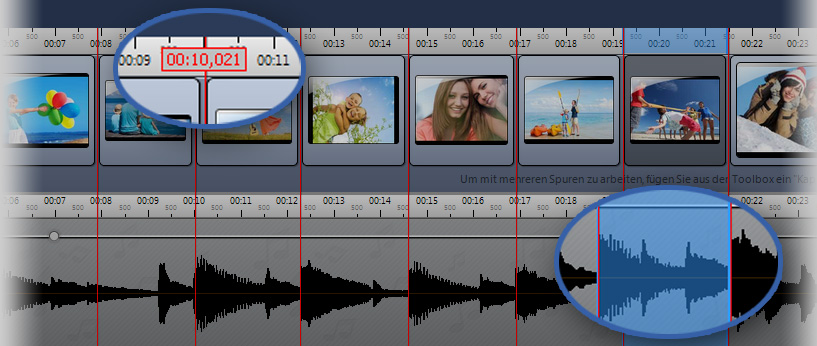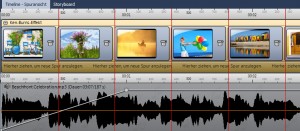In der neuen DiaShow 8 ist es dank der neuen Markierungslinien in der Timeline viel einfacher, die Fotos mit Musik taktgenau zu hinterlegen.
In diesem Beitrag möchte ich Ihnen zeigen, welche Möglichkeiten Sie nutzen können, damit Fotos und Musik perfekt harmonieren.
Am besten arbeiten Sie hier mit der Timeline. So haben Sie den zeitlichen Ablauf der Bilder und die Hintergrundmusikspur im Blick. Falls Ihnen die Timeline nicht angezeigt wird, wählen Sie die Standard-Ansicht in der Toolbar oder unter „Ansicht“.
Öffnen Sie Ihre DiaShow 8 (hier gibt es die kostenlose Demo) und fügen Sie einige Fotos ein. Klicken Sie nun auf die Zeitachse in der Timeline – es werden rote Markierungslinien angezeigt. Diese können Sie bei gedrückter Maustaste verschieben und mit einem Klick auf die rechte Maustaste auch wieder entfernen.
Nun fügen Sie ein Musikstück in die Hintergrundmusikspur ein. Wie das geht, können Sie sich im folgenden Video anschauen:
Click here to view the embedded video.
Jetzt sind die Fotos mit Musik in der Show – ist die Arbeit damit nicht bereits getan?
Musik hebt den Eindruck der gesamten Show. Wenn nun aber ein langsamer Bildwechsel mit einem schnellen Rhythmus zusammentrifft, entsteht der Eindruck eines schwerfälligeren Übergangs von Bild zu Bild. Im folgenden Video sehen und hören Sie einen taktgenauen und einen nicht taktgenauen Bildwechsel.
Click here to view the embedded video.
Wie stimmt man Fotos und Musik aufeinander ab?
In der DiaShow 8 nutzen Sie hierfür einen dieser drei Wege:
- Markierungslinien an Hüllkurve anpassen und Dauer der Bilder daran ausrichten
- Vorschau im Layoutdesigner laufen lassen (Taste F7) und dabei im Takt mit der Leertaste „klopfen“, um Markierungslinien zu setzen
- Musik gut anhören und Takt auszählen
Welche Methode Sie einsetzen, hängt vom Aufbau des Musikstücks ab.
Bei manchen Stücken ist allein an der Hüllkurve nicht gut auszumachen, wo sich prägnante Stellen befinden, an denen ein Bildwechsel gut passen würde.
Hier sollten Sie also die Vorschau laufen lassen und dem Stück gut zuhören, dabei drücken Sie die Leertaste passend zur Musik – schon erscheinen im Layoutdesigner die roten Linien. So kann man nicht nur passend zum Takt, sondern auch zum Rhythmus oder anderen Ereignissen im Musikstück Markierungen anlegen (z.B. an bestimmten Textstellen).
Soll der Wechsel der Bilder ganz gleichmäßig zum Takt erfolgen und haben Sie ein Musikstück, das durchgehend den selben Takt verwendet, können Sie es sich aber noch einfacher machen. Das Lied im Beispiel hat einen 3/4-Takt.
Sie können mit Strg+A also alle Bilder markieren und unter „Eigenschaften“ – „Dauer“ einen Wert von 0,45 Sekunden eingeben.
Bei schnellen Stücken kann es sein, dass auch der Bildwechsel besonders abrupt abläuft. Die Einblendungen dauern meist jedoch ca. 2 Sekunden – manchmal unterschreitet die Dauer der Bilder diesen Wert. Wählen Sie „Alphablending“ und stellen Sie unter „Anpassen“ eine Dauer ein, die ca. die Hälfte der Anzeigedauer des Bildes ausmacht.
Weitere Hilfen und Ideen rund um die Musik
Ich habe für Sie Links gesammelt, die Ihnen beim Gestalten Ihrer Fotos mit Musik helfen:
- Takt der Musik auszählen
- Kostenlos nutzbare, gemafreie Musik
- Interessante Mischung aus Fotos mit Musik, die man nach Stimmung auswählen kann
- Anleitung zur individuellen Lautstärkeregelung in der DiaShow
War dieser Beitrag hilfreich für Sie? Wie verwenden Sie Musik in der DiaShow? Hinterlassen Sie mir gerne eine Antwort, ich bin gespannt!